
このチュートリアルは、全員が JDK 環境をインストールしているという事実に基づいています。
まず、「Hello world」を出力する簡単なプログラムを作成します。
プログラム名は .java 接尾辞を付けて保存する必要があることに注意してください。
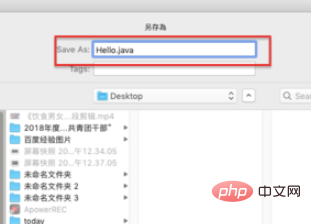
次に、ターミナルでソース プログラムが保存されているディレクトリに移動します。ここではデスクトップに保存したので、デスクトップ フォルダーに切り替えました
関連ビデオ チュートリアルの共有: java コース
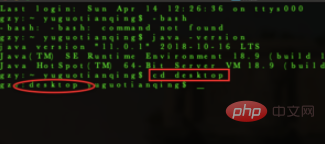
次に「javac Hello.java」と入力してソースプログラムをコンパイルします
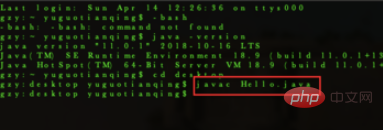
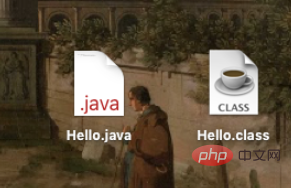 #最後にターミナルに「java Hello」と入力してプログラムを実行します
#最後にターミナルに「java Hello」と入力してプログラムを実行します
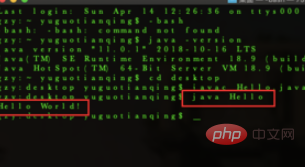 おすすめの関連記事チュートリアル:
おすすめの関連記事チュートリアル:
以上がMacシステムのターミナルでJavaプログラムをコンパイルして実行する方法の詳細内容です。詳細については、PHP 中国語 Web サイトの他の関連記事を参照してください。



